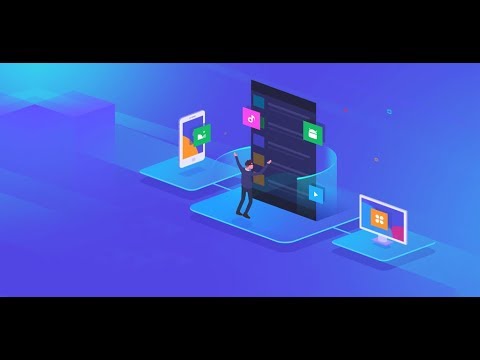Ha néhány képet át kell helyeznie egy mobiltelefonra, akkor ezt többféle módon is megteheti. A módszerek kiválasztása az átvitel jellegétől függ: Önnek vagy valaki másnak küldi őket? A címzett rendelkezik okostelefonnal (iPhone, Android, Windows telefon)? A képek a számítógépeden vagy a saját telefonodon vannak? Ezekre a kérdésekre adott válaszok segítenek kitalálni, hogyan kell elküldeni a képeket.
Lépések
1. módszer a 4 -ből: Képek küldése e -mailben számítógépről telefonra

1. lépés: Nyissa meg e -mail programját vagy e -mail webhelyét a számítógépén
Ha az a telefon, amelyre a képeket küldi, támogatja az e -maileket, akkor képesnek kell lennie arra, hogy a képeket mellékleteként töltse le. E -mail üzeneteket is küldhet egy telefonra az MMS (Multimedia Messaging Service) segítségével.

2. lépés. Írjon új üzenetet
Manapság a legtöbb okostelefon lehetővé teszi az e -mailek közvetlen megtekintését a mobiltelefonon.

3. Csatolja a képeket
Kattintson a "Mellékletek" gombra a kompozíciós ablakban, és keresse meg a számítógépen található képeket. A legtöbb e -mail szolgáltatás támogatja a 20 MB -os küldést, ami általában körülbelül 5 kép üzenetenként.

4. lépés. Írja be a címzettet
Ezt többféleképpen is megteheti, attól függően, hogy kinek szeretné elküldeni a képet:
- Normál e -mail - Ha a képeket saját telefonjára próbálja átvinni, írja be saját e -mail címét. Ha másoknak továbbítja a képeket, és van telefonja, amely képes e -maileket fogadni, akkor megadhatja a szokásos e -mail címét.
- MMS - Ha azt szeretné, hogy az üzenet MMS -üzenetként kerüljön a mobiltelefonra, használja a címzett MMS -címét. Kattintson ide a MMS -cím megtalálásának részleteiért. Amikor áttekinti a diagramot, ügyeljen arra, hogy az MMS -címet válassza, ne az SMS -címet.

5. lépés. Küldje el az üzenetet
Előfordulhat, hogy várnia kell néhány pillanatot, amíg a képek feltöltődnek a levelezőszerverre, és még néhány pillanatot az üzenet kézbesítésére.

6. lépés: Nyissa meg az e -mailt vagy az MMS -üzenetet, amely tartalmazza a telefonon az elküldött képeket
Ha magának küldi a képeket, az üzenetnek néhány pillanat múlva meg kell jelennie a telefonján. Győződjön meg arról, hogy a telefon be van kapcsolva és rendelkezik hálózati kapcsolattal.
MMS -üzenet fogadásához mobil adatkapcsolatra van szükség

7. lépés. Mentse el a képeket
Ennek folyamata a telefontól függően változik, de általában megnyomhatja és lenyomva tarthatja a nyitott képet a képernyőn, vagy érintse meg a Menü gombot, és válassza ki a telefonra való mentést. Ismételje meg ezt az üzenet minden képénél.
2. módszer a 4 -ből: Képek küldése egyik telefonról a másikra

1. lépés Nyissa meg a telefonon a küldeni kívánt képet
A telefon Fotók alkalmazásával nyissa meg a küldeni kívánt képet.

2. lépés: Érintse meg a "Megosztás" gombot
Ez másképp néz ki a használt telefontól és verziótól függően.

3. lépés Válassza ki a kép megosztásának módját
Számos lehetőség közül választhat, a telefonra telepített alkalmazásoktól függően.
- E -mail - Ezzel elküldi a fényképet egy e -mail üzenet mellékleteként.
- Üzenetek - Ezzel a fényképet szöveges üzenet (MMS) mellékleteként vagy az iMessage -n keresztül küldi el (ha Önnek és a címzettnek is van Apple iPhone -ja).
- Alkalmazásspecifikus lehetőségek - Számos egyéb opció is felsorolásra kerül a telepített adatok alapján, beleértve a Facebookot, a Hangoutsot, a WhatsAppot és így tovább. Válassza ki azt a lehetőséget, amely a legjobban megfelel az Ön és a címzett igényeinek.

4. lépés: Fejezze be az üzenet küldését
A választott módszertől függően véglegesítenie kell a képpel együtt megjelenő üzenetet. Az üzenet elküldése eltarthat néhány percig, ha több képet küld.
3. módszer a 4 -ből: Képek átvitele számítógépről iPhone -ra

1. lépés: Az összes átvinni kívánt képet egy mappába tömörítse
Több almappája is lehet a mappában, de ha mindez egy helyen van, sokkal könnyebb lesz hozzáadni a képeket az iPhone készülékéhez.

2. lépés Csatlakoztassa iPhone készülékét a számítógéphez az USB -kábel segítségével

Lépés 3. Nyissa meg az iTunes alkalmazást
Kattintson ide az iTunes letöltésével és telepítésével kapcsolatos utasításokért.

4. lépés. Válassza ki iPhone készülékét
Ha még nem csatlakoztatta az iPhone készüléket a számítógépéhez, akkor engedélyeznie kell a számítógépet az Apple ID használatához. Az iTunes végigvezeti Önt a folyamaton, és felkéri Önt, hogy jelentkezzen be Apple azonosítójával és jelszavával.
Azt is meg kell kérni, hogy bízzon a számítógépben az iPhone képernyőjén

5. lépés: Az iPhone kiválasztása után válassza ki a Fényképek lehetőséget a bal oldali menüben

6. lépés Jelölje be a "Fotók szinkronizálása" négyzetet

7. lépés. Válassza ki az átvinni kívánt képeket tartalmazó mappát

8. lépés. Kattintson a gombra
Alkalmaz gomb.
A fényképek szinkronizálva lesznek az iPhone készülékével, és megtalálhatók a Fotók alkalmazásban.
4. módszer a 4 -ből: Képek átvitele számítógépről Android telefonra

1. lépés. Készítse elő a számítógépet
Az operációs rendszertől függően néhány előfeltételnek kell megfelelnie:
- Windows - Győződjön meg arról, hogy a Windows Media Player 10 vagy újabb verziója telepítve van. A frissítések megtekintéséhez kattintson a "Súgó" menüre, és válassza a "Frissítések keresése" lehetőséget.
- Mac OS X - Töltse le az Android File Transfer eszközt a Google -tól. Ez a segédprogram lehetővé teszi az Android -eszköz csatlakoztatását egy Mac számítógéphez. Ingyenesen letöltheti az android.com/filetransfer/ webhelyről.

2. lépés: Csatlakoztassa Android -eszközét a számítógéphez USB -n keresztül
Ha Windows rendszert használ, akkor valószínűleg megjelenik az Automatikus lejátszás ablak. Ha Macet használ, az Android -eszköznek meg kell jelennie az asztalon.

Lépés 3. Nyissa meg Android -eszközét a számítógépen a fájlok böngészéséhez
Egy sor könyvtárat fog látni, amelyek az Android összes fájlját tartalmazzák.

4. lépés: Nyissa meg a Képek mappát
Ez a legjobb hely a képek átvitelére, mivel az Android Galéria vagy Fotók alkalmazás automatikusan letölti a képeket ebből a mappából.

5. lépés: Másolja át az átvinni kívánt képeket az Android készülék Képek mappájába
A képeket másolhatja és beillesztheti, vagy húzhatja a Képek mappába. Ha sok képet másol, eltarthat egy ideig.